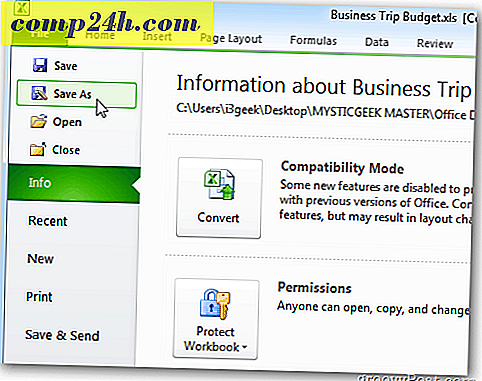OneNote 2010: Wie man Notizbücher schützt und verschlüsselt
Unabhängig davon, ob Sie Microsoft OneNote 2010 zu Hause, in der Schule oder am Arbeitsplatz verwenden, sollten Sie auf die Fähigkeit achten, Ihre Daten zu schützen, indem Sie Abschnitte Ihres Notebooks mit einem Kennwort verschlüsseln. Die Aktivierung der Funktion ist sehr einfach und dauert nur ein paar Sekunden, wenn Sie wissen, wo Sie suchen müssen. So funktioniert das.
So aktivieren Sie Kennwörter und verschlüsseln Ihre Notebook-Abschnitte.
Beginnen Sie mit dem Öffnen von OneNote und klicken Sie mit der rechten Maustaste auf einen Abschnitt, den Sie verschlüsseln / mit einem Kennwort schützen möchten.

Klicken Sie mit der rechten Maustaste auf Kontextmenü, klicken Sie auf Kennwort schützen diesen Abschnitt. 
Die Passworteinstellungen erscheinen auf der rechten Seite des Notebooks. Klicken Sie auf Passwort festlegen.

Geben Sie ein sicheres, passwortgeschütztes Passwort ein und klicken Sie auf OK.
Hinweis: Wenn Sie dieses Passwort verlieren, können Ihre Daten nicht wiederhergestellt werden.

Abhängig vom Alter Ihrer Notebook- und Sicherungseinstellungen werden Sie möglicherweise dazu aufgefordert, unverschlüsselte Backups zu löschen oder zu behalten. Meine Empfehlung ist, entweder den Backup-Ordner zu verschlüsseln oder die bestehenden Backups zu löschen.

Sobald das Passwort festgelegt wurde, zeigt der verschlüsselte Notebookbereich die Passworteinstellungen auf der rechten Seite an.

Klicken Sie oben rechts auf das X, um den Abschnitt zum Schutz des Passworts zu entfernen, und verwenden Sie das Notebook wie gewohnt.
Standardmäßig werden geschützte Bereiche gesperrt und erfordern das Passwort, nachdem Sie 10 Minuten lang nicht daran gearbeitet haben. Sie können alle Abschnitte auch sperren, indem Sie die Tastenkombination Strg + Alt + L verwenden .

Bevor Sie mit dem Kennwortschutz für alle OneNote-Notebooks beginnen, sollten Sie zunächst Folgendes beachten:
- Passwortgeschützte Bereiche werden nicht in die Suche einbezogen, es sei denn, Sie entsperren den Bereich zunächst mit dem von Ihnen konfigurierten Passwort.
- Auf kennwortgeschützte Abschnitte kann in der OneNote iPad- oder iPhone-App nicht zugegriffen werden. Da die Daten verschlüsselt sind, können diese Daten (noch) nicht auf Ihre mobilen Geräte synchronisiert werden.
- Auf passwortgeschützte Abschnitte kann während Live-Freigabesitzungen nicht zugegriffen werden, selbst wenn Sie sie entsperren. Wenn dies ein Deal Breaker ist, entfernen Sie einfach das Passwort vor der Freigabesitzung.
- Bei Kennwörtern wird die Groß- / Kleinschreibung beachtet und nicht wiederhergestellt, wenn Sie sie vergessen.